Ejemplo de exponencial en Vensim
Se registra el crecimiento en una población de bacterias en un periodo de dos horas monitoreadas cada 10 minutos.
Tabla 1. Registro de la población de bacterias.
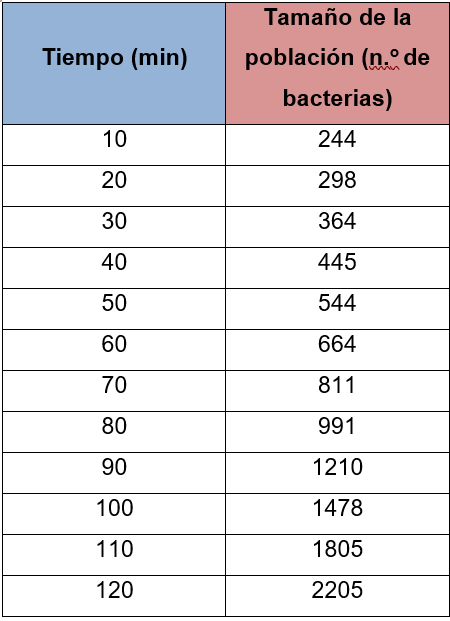
¿Cómo parametrizamos a partir de estos datos para crear un modelo en Vensim?
- Paso 1: Copia la tabla anterior, abre una nueva hoja en Excel y pega la tabla.
- Paso 2: Marca todos los datos de “Tiempo” y de “Tamaño de la población”.
- Paso 3: Inserta un gráfico de dispersión (X, Y).
- Paso 4: Da clic derecho en uno de los puntos de la gráfica y selecciona la opción “Agregar línea de tendencia” y abrirá un menú de opciones de la línea de tendencia. Selecciona línea de tendencia “Exponencial” y por último selecciona la opción de “Presentar ecuación en el grafico”.
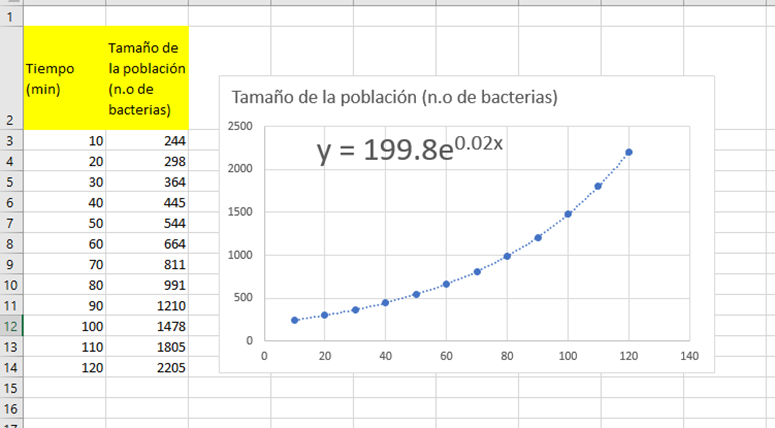
Figura 1. Hoja de Exel con los datos de la tabla y la gráfica generada a partir de los datos.
Se puede observar que:

son los valores parametrizados de la ecuación exponencial

Estos valores son los que necesitamos para generar nuestro modelo en Vensim
r = 0.02
N0 = 199.8
- Paso 5: Abrir el programa Vensim y en el apartado de “Archivo” seleccionar la opción de “Nuevo modelo”. En “Tiempo inicial” colocar 0; en “Tiempo final” 120; para “Unidades de tiempo” nos fijamos en nuestros datos y estos señalan que la unidad de tiempo del intervalo es de “minutos”. Al final, dar en “Aceptar”.

Figura 2. Ventana para ajustar los datos iniciales del nuevo modelo.
- Paso 6: Crear un Stock al que llamaremos “Bacterias”. Después, generar un flujo de entrada que estará unido al Stock, este flujo se llamará “Crecimiento”. Luego crear una variable que estará unida mediante una flecha al flujo, esta variable será nuestra “Tasa de crecimiento”. Por último, unir el Stock al flujo de entrada con una flecha. Guardar el modelo en una carpeta que sea fácilmente identificable para usted. Esto es importante para poder simular el modelo.
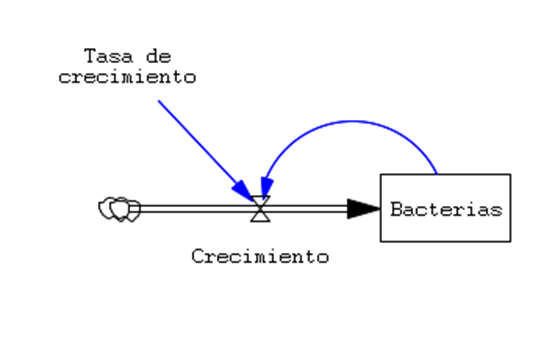
Figura 3. Stock con un flujo de entrada y una variable de Tasa de crecimiento.
- Paso 7: Para agregar los valores se debe seleccionar el botón de “Ecuaciones”, al hacerlo, los parámetros se pondrán de color azul, lo que significa que aún no se han agregado valores ni ecuaciones y esto nos ayuda en un modelo con más variables, Stocks o flujos para saber en dónde hace falta agregar un valor o una ecuación.
- Bacterias = Valor Inicial:199.8
- Tasa de crecimiento =0.02
- Crecimiento = Tasa de Crecimiento * Bacterias
Representando la ecuación exponencial adecuada a este modelo

- Paso 8: Seleccionar el botón de “Simular”. Aparecerá una ventana que dirá que el modelo ya existe y que, si desea remplazarlo, seleccionar la opción de aceptar y repetir este paso cada vez que se haga una modificación al modelo.
- Paso 9: Dar clic en el stock y después seleccionar el botón de “Grafica”
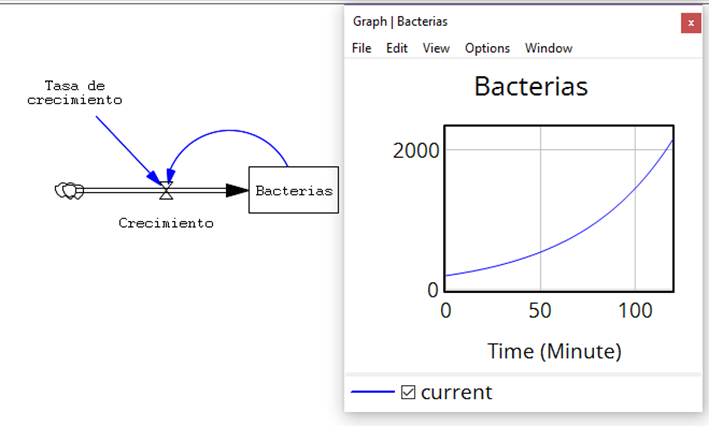
Figura 4. Comportamiento exponencial del modelo.
- La gráfica es interactiva, se puede hacer acercamientos a las áreas que se seleccionen y con el cursor se puede observar el valor de la población de bacterias señalando un área.